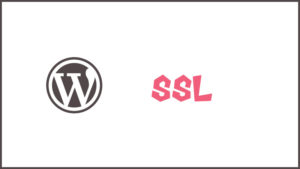WordPressでブログもしくはサイトを作成していく際にはどうしても「問い合わせフォーム」が必要になります
何もないところから自力で作成するのはとても大変ですが、プラグイン「Contact Form 7」をインストールすれば簡単に出来上がります!
パッとインストールして固定ページに問い合わせフォームを作成すればデフォルトのままでもあなたに問い合わせる事が可能になりますが、スパム対策やわざわざ問い合わせてくれたユーザーのために2つ機能を追加しておくとより使いやすいサイトが出来上がります
[box class=”green_box” title=”追加する機能”]- 承諾確認チェックボックスの設置
- 自動返信メール
この記事では、「Contact Form 7」を使用して問い合わせフォームを作成した状態から2つ機能を追加していきます
「Contact Form 7」のインストール及び簡単な設定説明については、以下の記事を参照してください
[aside type=”boader”]合わせて読みたい[kanren postid=178] [/aside]
承諾確認チェックボックス
[aside type=”boader”] 「承諾確認チェックボックス」とは、送信者の同意を確認する目的に特化したチェックボックスのことを示します[/aside]
つまり問い合わせページに必要事項を記入して「送信」する前にチェックボックスをクリックして「レ点」を付けないと、問い合わせメッセージを送信できない仕組みのことですね
この機能を追加することでユーザーが入力途中で誤って送信をしてしまう事の防止が出来るようになります
これがあるだけで送る側と受け取る側の双方が平和になりますよねw?
設置方法
「承諾確認」機能を追加するには承諾確認タグをクリックします
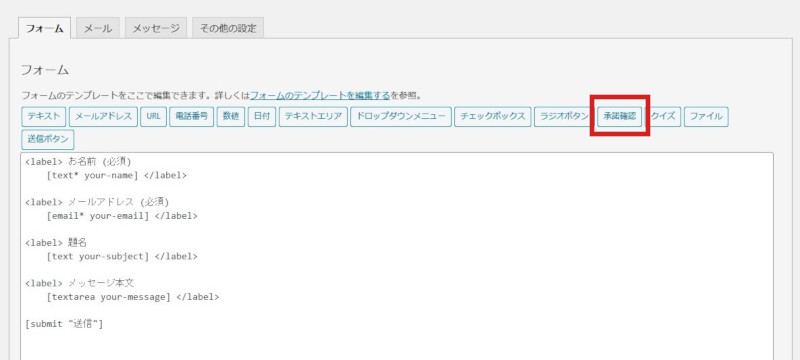
そうすると詳細を設定していくためのウィンドウが新しく出てくるので用途に合わせて必要箇所を埋めていきます
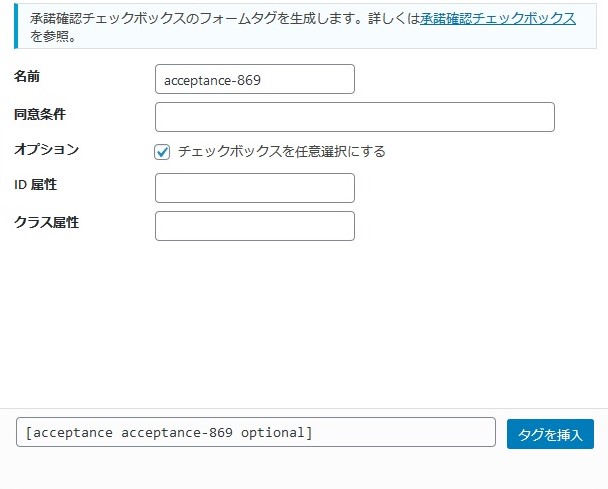
「同意条件」の欄には「メッセージ本文に記入した内容で本当に問題ないのか確認させる場合」や「個人情報や利用規約に同意を求める場合」など目的に合わせて任意の言葉を入れましょう
オプションでは「チェックボックスを任意選択にする」にチェックを入れないでください
[aside] チェックボックスを設置してチェックを入れてから送信するようにすればスパム対策にもなってより快適に運営していくことができます[/aside]
「承諾確認」設置の利点
[aside type=”boader”]- スパムメール対策
この対策でスパムメールを完全に遮断することはできないでしょうが、確実に頻度は減少します
[/aside]
[aside type=”boader”]
- 誤送信の防止
チェックボックスをクリックしないと送信できない仕様になるので誤って送信してしまうリスクを防止することができます [/aside]
自動返信メール
「Contact Form 7」では問い合わせてくれたユーザーに対する「自動返信メール」も設定することができます
問い合わせフォームを利用する場合これは設定しておいた方が親切ですよね
設定方法
メールの設定画面に移動しましょう
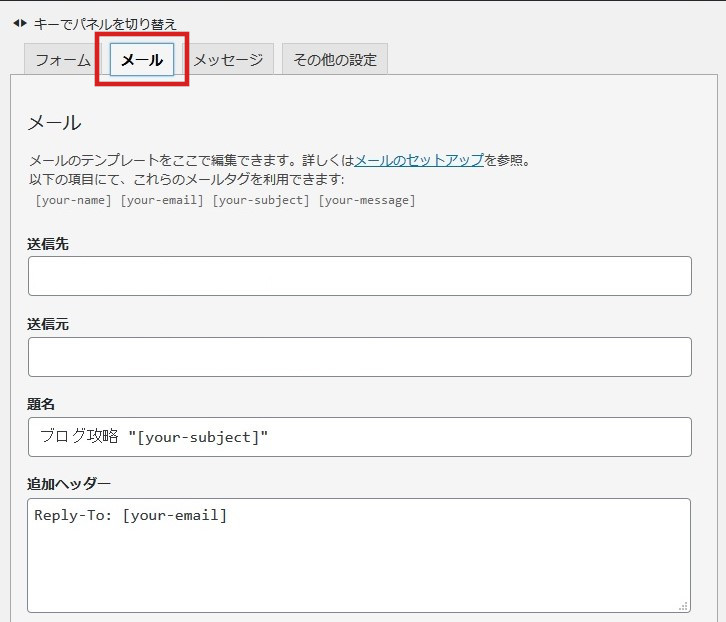
「メール」タブをクリックして設定画面へ移動したらスクロールして下の方にある「メール(2)」にチェックを入れます
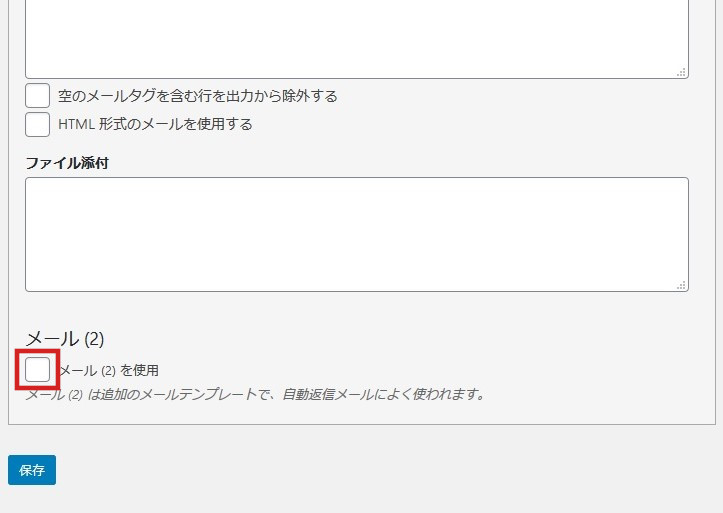
そうすると自動返信メール用の入力画面が表示されます
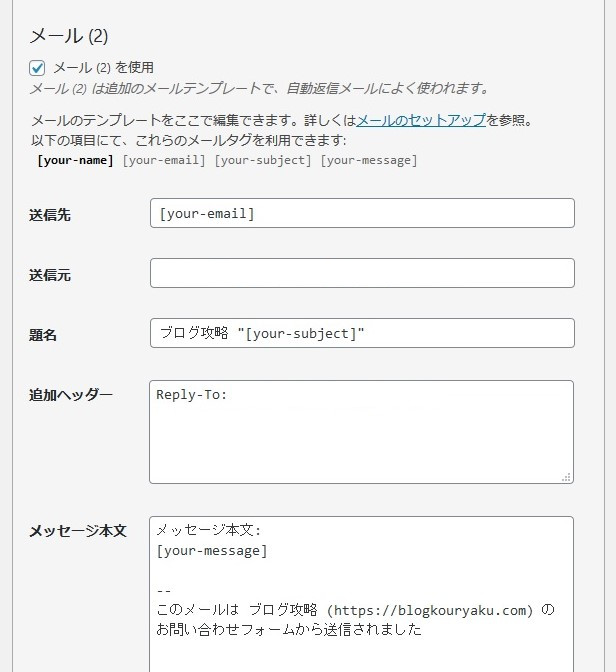
- 送信先
ここはデフォルトのままにしておきましょう
これ以外の宛先に変更すると問い合わせたユーザーに自動返信メールが届かなくなってしまいます
[/aside]
[aside type=”boader”]
- 送信元
このブログで言えば「ブログ攻略」のように、誰からのメールなのかわかるような名前を入力しておきましょう
[/aside]
[aside type=”boader”]
- 題名
「お問い合わせありがとうございました」などのように変えておくと自動返信メールということがすぐにわかります
[/aside]
[aside type=”boader”]
- 追加ヘッダー
問い合わせた相手がもし自動返信メールに対して返信したい場合、ここで送り先を指定することができます
送信元と違うアドレスに送ってほしい場合は「Reply-To:」の後にアドレスを指定しましょう
そうすれば「返信先」という項目と一緒に指定したメールアドレスが表示されます
特に指定がなければ削除して問題ありません
[/aside]
[aside type=”boader”]
- メッセージ本文
ここに入力した内容がそのまま自動返信メールとして送信されるので、ここはしっかりと変えておきましょう
デフォルトのままだと相手が問い合わせた内容のみ自動的に記入されたものになってしまいます
[/aside]
「自動返信メール」設置の利点
[aside type=”boader”]- 問い合わせメールが届いた事を知らせる事ができる
自動返信メールが届いていればしっかりと問い合わせフォームから送信した内容が受け取られたと確認できます
ユーザーにとってしっかりと送れたかどうかがわかるので、余計なストレスを回避できます
[/aside]
[aside type=”boader”]
- 返信までの時間を大まかに報せておける
理由もわからず待たされるのは苦痛です
しかし、あらかじめ返信するまでにある程度の時間がかかる旨を伝えておけばコミュニケーションはスムーズにとっていけます
さらにこのちょっとした事で相手の信頼を得る事にもなりえます
そうであるなら最初に設定しておくと自分のためにもなりますよね! [/aside]
まとめ
「Contact Form 7」というプラグインを利用して「問い合わせフォーム」を作成する際にデフォルトのままではなく、この記事で紹介した2つの機能
[box class=”green_box”]- 承諾確認チェックボックス
- 自動返信メール
を追加するだけで、ユーザーの利便性が向上しつつサイトを運営していく上でのスパム対策もできるので是非検討してみてください
この2つの機能を追加するだけでも随分と差が出ると思います
[aside type=”boader”]合わせて読みたい[kanren postid=204] [/aside]